Chrome ショートカットを設定して、シークレットモードで特定のリンクを開く方法 - WKB237966
目的または目標
Chrome ショートカットを設定して、シークレットモードで特定のリンクを開く。
API を介して waters_connect で使用される一部のサードパーティ製アプリケーションは、Chrome ブラウザー画面でシークレットモードで開く必要があります(waters_connect リリースノート、制限事項 INFPLT-37076 を参照)。ただし、waters_connect はシークレットモードをサポートしていないため、waters_connect PC では、シークレットモードを使用しないように Chrome を設定する必要があります。サードパーティ製アプリが Chrome をシークレットモードで使用できるようにするには、シークレットモードでそのアプリ用の特定の Chrome ブラウザー画面を開くショートカットを、デスクトップ/ツールバーに設定する必要があります。これを行う手順を以下に示します。
環境
- waters_connect
- waters_connect API を使用して waters_connect データベースのデータにアクセスする Web ブラウザーベースのサードパーティ製アプリケーション
手順
メモ帳などのテキストエディターを開きます。
Chrome.exe ファイルの場所(例:C:\Program Files (x86)\Google\Chrome\Application\Chrome.exe)を特定します。
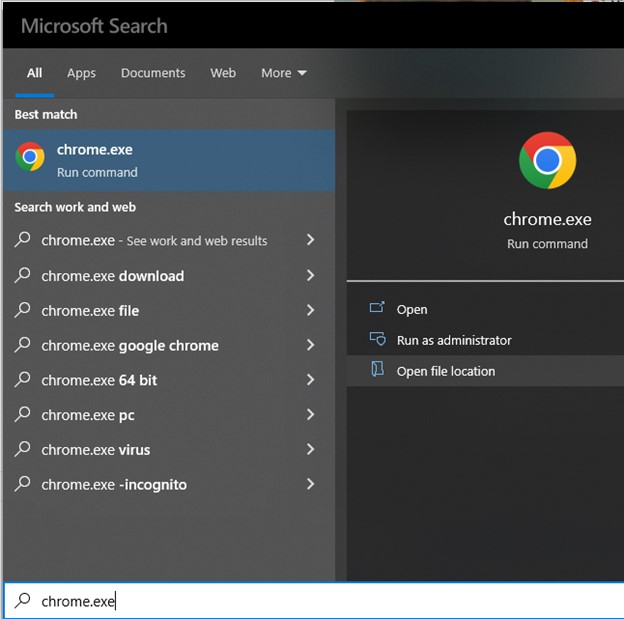
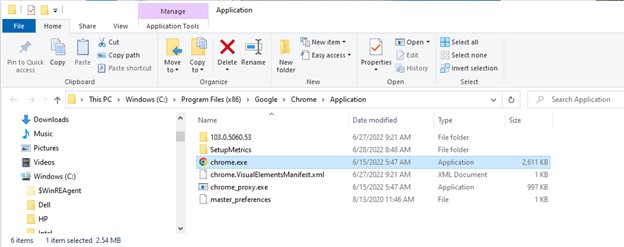
Chrome の実行可能ファイルの場所を Windows エクスプローラのパスバーからテキストエディターにコピーします(例:C:\Program Files (x86)\Google\Chrome\Application\Chrome.exe)。
テキストエディターで、ファイルパスの最後に -incognito を追加します(例:C:\Program Files (x86)\Google\Chrome\Application\Chrome.exe -incognito)。
Chrome でサードパーティ製アプリを開きます。
Chrome のアドレスバーから、サードパーティ製アプリのアドレスをコピーします(例:https://<IP アドレス>:myapp)。ここで、myapp はサードパーティ製アプリケーション、<IP アドレス> は 127.0.0.1(アプリが waters_connect と同じワークステーションにある場合)またはアプリがインストールされている PC の完全修飾ドメイン名です。
その IP アドレスをテキストブラウザーの「-incognito」の後に貼り付けます。これにより、次のようなテキストファイルが得られます。
C:\Program Files (x86)\Google\Chrome\Application\Chrome.exe -incognito https://<IP アドレス>:myapp
PC デスクトップに移動し、右クリックして、[新規作成] > [ショートカット]を選択します。
テキストエディターから[項目の場所を入力してください]にテキストを貼り付けます。以下の例では、シークレットモードの Chrome 画面に入力された support.waters.com を開くファイルパスが示されています。
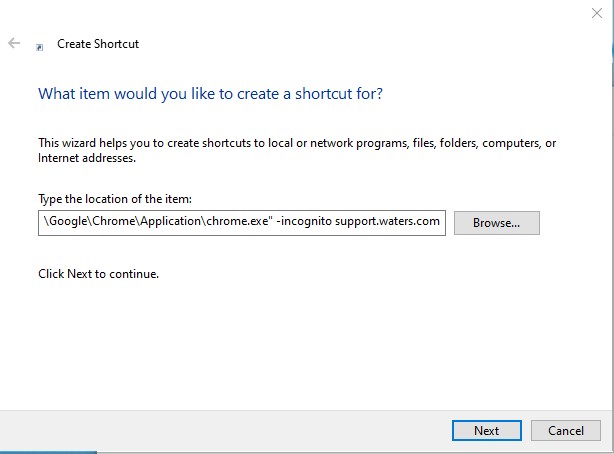
ショートカットに名前を付けます(これはサードパーティ製アプリの名前の可能性があります)。
デスクトップ上の新しいショートカットをダブルクリックして、アプリが開くことを確認します。
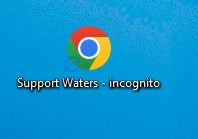
追加情報
id237966,